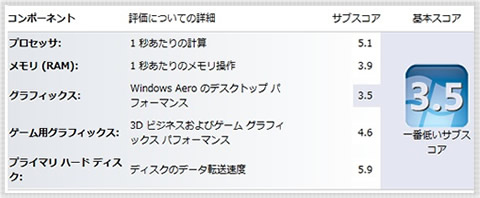サイト内検索とサブメニュー
7(セブン)の高速化設定と Cドライブの容量不足解消
高速化設定に限らずですが、万が一に備えて重要な個人ファイルのバックアップをお勧めします。システムのトラブルには、復元ポイントを使ったシステムの復旧が役立ちます。※当方の環境で、実際に行って問題が起こらなかった高速化設定をご紹介します。
メモリを増設して高速化
メモリ増設には、別途メモリが必要です。
ReadyBoost(レディブースト)の効果
ReadyBoost には、フラッシュメモリデバイス(USB メモリなど)が必要です。
Google の便利な無料サービスで高速化
視覚効果(デザイン)よりパフォーマンスを優先
デスクトップ・タスクバー・スタートのアイコン整理
スタートアップ・常駐ソフト・プログラムの削除など
- スタートアップの常駐ソフトを削除する方法
- システム構成(msconfig)から常駐ソフト停止
- 自動実行する不要なサービスを停止
- Windows の不要な機能を無効化する方法
- ハードディスクの断片化を解消する方法
Cドライブの容量不足を解消する方法
- 不要プログラムをアンインスール(削除)する方法
- ディスク クリーンアップで空き領域を増やす方法
- ごみ箱の保管サイズを変更・メモリダンプの無効化
- 外部メディアへ保存(USBメモリ・外付けHDD・DVD)
- Dドライブの活用 手順1ライブラリの保存場所を変更
- Dドライブの活用 手順2ユーザーフォルダを Dドライブへ移動
オンラインストレージで Cドライブの容量不足を解消
無料のオンラインストレージを利用した、Cドライブの容量不足を解消する方法を追加しました。XP/Vista/Windows 7 共通です。
更に細かな高速化設定について
- 復元ポイントの作成とプログラムの削除
- Bing Bar(ビングバー)のアンインストール
- Internet Explorer 9 の無効化
- McAfee のスケジュールスキャンを無効化
- iTunes のアンインストール
- Silverlight のアンインストール
- ArcSoft のアンインストール
- Microsoft Visual C++ のアンインストール
- Windows Live Essentials 2011 のアンインストール
- Tablet PC コンポーネントの無効化
- Windows Search(ウィンドウズ サーチ)の無効化
- Windows ガジェット プラットフォームの無効化
- XPS サービスと XPS ビューアーの無効化
- メディア機能の無効化
- サービスを管理する方法
- McAfee Online Backup の実行中サービスを無効化
- Adaptive Brightness と ArcSoft Connect Daemon を無効化
- Desktop Window Manager Session Manager を無効化
- Function Discovery Resource Publication を無効化
- HomeGroup Listener と HomeGroup Provider を無効化
- Link-Layer Topology Discovery Mapper を無効化
- Print Spooler を無効化
- Microsoft IME Dictionary Update を無効化
- Server サービスを無効化
- Themes サービスを無効化
- Windows Audio サービスを無効化
- Windows Error Reporting Service を無効化
- Windows Image Acquisition(WIA)サービスを無効化
- Windows Live ID Sign-in Assistant サービスを無効化
- Windows Media Center Receiver Service を無効化
- Windows Media Player Network Sharing Service を無効化
- Workstation サービスを無効化
Windows 7(ウィンドウズセブン)は、Windows Vista(ウィンドウズ ビスタ)より軽い(動作が軽快・高いスペックを必要としない) OS(基本ソフト)と言われていますが、それでも遅いと感じる場合は高速化設定が役立ちます。
重いソフトを動かしたい場合、古い低スペックのパソコンを使用している場合など、Windows 7 の高速化設定を行うことで動作が快適になります。
スポンサーリンク
Windows 7(ウィンドウズセブン)の使い方
- パスワードを設定する方法
- 新しいユーザーアカウントを作成する方法
- タッチパッド機能を無効にする方法
- Aero スナップ・Aero シェイクと付箋(ふせん)
- タスクバー(task bar)の便利な使い方
- タスクバーのツールバーの機能
- タスクマネージャーとタスクバーのプロパティ
- Windows DVD メーカーの起動と項目の追加 - DVD の作成 1
- Windows DVD メーカーのオプション設定 - DVD の作成 2
- Windows DVD メーカーのカスタマイズ - DVD の作成 3
- Snipping Tool(スニッピング ツール)の使い方
- Windows モビリティ センターの機能
- サウンドダイアログボックスの使い方
- Windows Media Player 12 の使い方
- McAfee(マカフィー)をアンインストール
- システムイメージの作成 Windows Live ムービーメーカーの使い方
- スライドショーのタイトルを作成
- スライドショーのアニメーションとキャプション
- スライドショーに音楽を追加
- 動画を編集する方法
- 動画から静止画を書き出す方法 Windows Live メール 2011 の使い方
- Hotmail(ホットメール)を設定する方法
- 宛先(TO)と CC と BCC の使い方
- フォトメールの作成と送信
- フォトメールの受信と写真のダウンロード
- 予定の追加とカレンダーの追加
- 知り合いの追加(アドレス帳に登録)
- 電子メールアカウントの追加 Internet Explorer 9 の使い方
- 既定の検索エンジンを変更する方法
- お気に入りバーに追加とピン留めサイト
- IE9 をアンインストールする方法
Windows 7 ペイントの使い方も掲載しています。
7 高速化設定を行うパソコンのスペック
今回、Windows 7 の高速化設定を行うパソコンは、MSI Notebook の 15.6インチワイド液晶 Wind C Series CR500 C50T33-HUBS です。(Amazon で約5万円のノートパソコンです※価格は2010/11調べです)
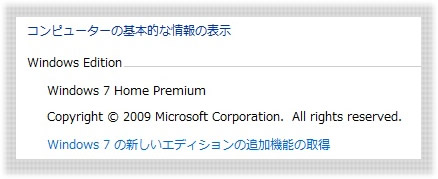
Windows 7 のエディションは、Home Premium です。
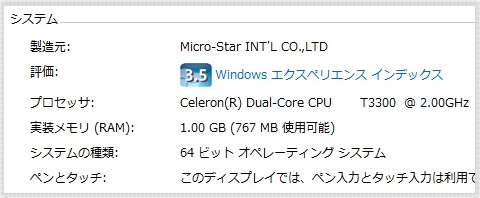
OS : Windows 7 Home Premium 64bit
CPU : Intel Celeron Dual Core T3300
クロック : 2.0GHz
メモリ(最大メモリ) : 1GB (最大4GB)
メモリスロット数(空き) : 1 (空きSO-DIMMx1)
HDD(ハードディスクドライブ) : 320GB
液晶モニター : 15.6型ワイドHD液晶 (解像度 1366x768ドット) WXGA、LED光沢
ドライブ : DVDスーパーマルチドライブ
グラフィック : Nvidia Geforce 8200M G
メーカーサイト
CR500|パーソナルコンピューター|MSI
※以下は個々人よって感じ方が異なります。
ホームページを見たり、ブログ、ツイッター、メールをしたりといったことは問題ありませんが、メモリ1GB は業務用としては苦しいスペックかと思います。
業務用ソフトの快適な動作、セキュリティソフトによる動作遅延の軽減を望むなら、メモリ増設、もしくは高速化設定を行ないたいパソコンです。
※クリックで拡大します。
Windows エクスペリエンス インデックスの基本スコア(最も低いサブスコア)は 3.5 です。
スコアの範囲は 1.0 ~ 7.9 で、スコアが高いほど高性能で高速なコンピュータです。
Windows エクスペリエンス インデックスとは - Windows 7 ヘルプ
ご自身のパソコンのシステムは、「スタート」-「コンピュータを右クリック」-「プロパティ」から確認して下さい。
Windows 7 のエディション比較
Windows 7 のエディションには、Home Premium と Professional(仕事向き)と Ultimate(最上位エディション)があります。(Windows 7 Starter は、限定用途で使用するミニノートパソコン向きです)
Windows タッチ、Aero(エアロ)、シェイクなどは、Starter 以外の全エディションに搭載されています。上位のエディションになるほど、公式サイトの比較表にある通り、沢山の機能が使用できます。
スポンサーリンク